可通过高级筛选、COUNTIFS函数、数组公式或Power Query实现Excel中多单元格内容的同时匹配查找。
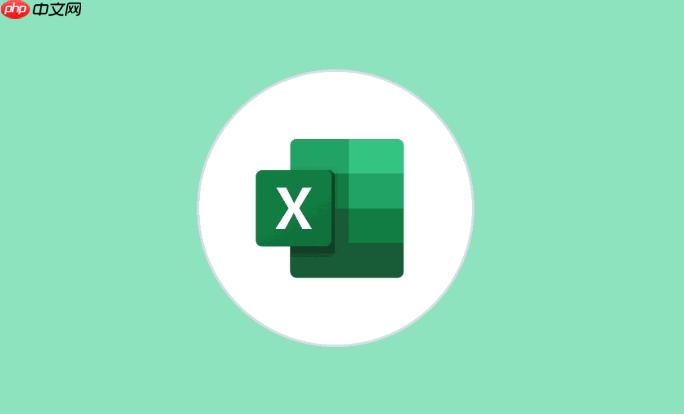
如果您需要在Excel中查找多个单元格的内容,但默认的查找功能仅支持单个值搜索,则可以通过多种方法实现对多个单元格内容的同时匹配。以下是几种有效的操作方式:
高级筛选允许您根据多个条件同时筛选数据区域中的内容,适用于查找满足多个单元格内容的数据行。
1、准备条件区域,在工作表的空白区域输入要查找的字段名称和对应的内容,每个条件占据一行或一列。
2、选中数据区域中的任意单元格,点击“数据”选项卡下的“高级”按钮。
3、在弹出的对话框中选择“将筛选结果复制到其他位置”或“在原有位置筛选”。
4、设置列表区域为包含数据的范围,条件区域为刚才输入的条件范围。
5、点击确定后,Excel会显示符合所有条件的记录。
通过COUNTIFS函数可以判断某行是否同时满足多个单元格的查找条件,并返回匹配结果的数量。
1、在一个辅助列中输入公式,例如:=COUNTIFS(A:A,D1,B:B,E1,C:C,F1),其中D1、E1、F1为要查找的多个单元格内容。
2、将公式向下填充以应用到整列。
3、筛选该辅助列中结果大于0的行,即可找到同时满足多个条件的记录。
数组公式能够在一个计算中处理多个条件,适合精确查找复合内容。
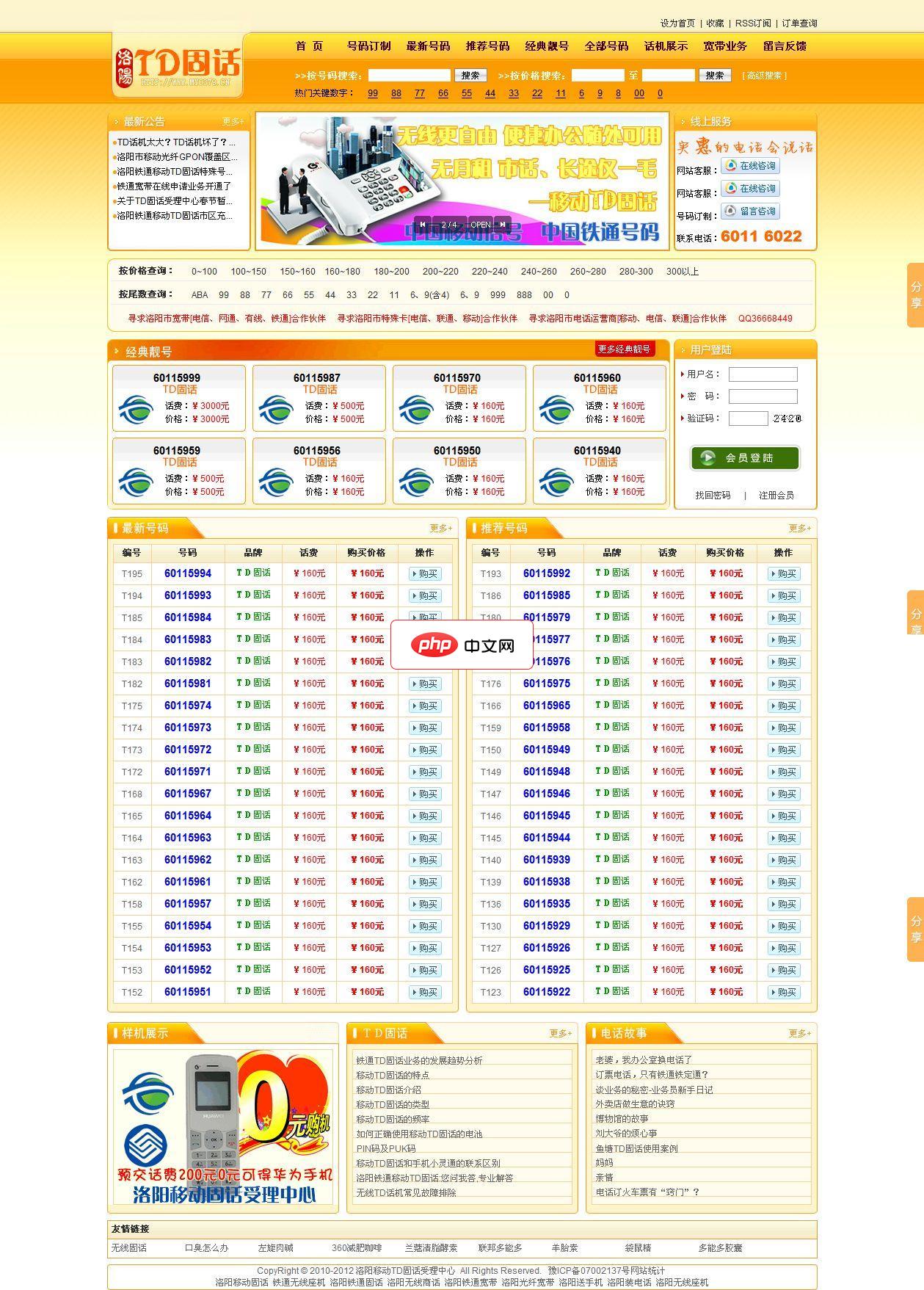
一个经典的号码销售网站,操作非常方便。可用于销售手机号码、固话号码,也可以直接修改为QQ销售平台。 程序采用jmail提交订单,如果采用本程序,请先检查空间是否安装jmail组件。 1、管理信息 后台 /admin 用户名 admin 密码 admin888 2、需要设置的信息 宽带安装信息设置 在email.asp文件中找到以下内容修改成正确的信息即可。 strEmail = "
 0
0

1、选择一个目标单元格用于显示查找结果。
2、输入类似以下的数组公式:=INDEX(A:A,MATCH(1,(A:A=D1)*(B:B=E1)*(C:C=F1),0))。
3、按下Ctrl+Shift+Enter完成输入,使公式成为数组公式。
4、该公式将返回第一个满足所有条件的对应值。
Power Query可用于导入并合并多个数据源,通过连接操作实现多条件查找。
1、将原始数据加载到Power Query编辑器中。
2、创建一个包含多个查找条件的新表格,并将其也加载进Power Query。
3、在主数据表中选择“合并查询”,选择新条件表作为关联表。
4、选择对应的多个匹配列作为连接依据,连接类型可设为“左外部”。
5、展开合并后的列,筛选非空结果,导出回Excel。
以上就是excel中如何设置查找多个单元格的内容的详细内容,更多请关注php中文网其它相关文章!

全网最新最细最实用WPS零基础入门到精通全套教程!带你真正掌握WPS办公! 内含Excel基础操作、函数设计、数据透视表等

Copyright 2014-2025 https://www.php.cn/ All Rights Reserved | php.cn | 湘ICP备2023035733号